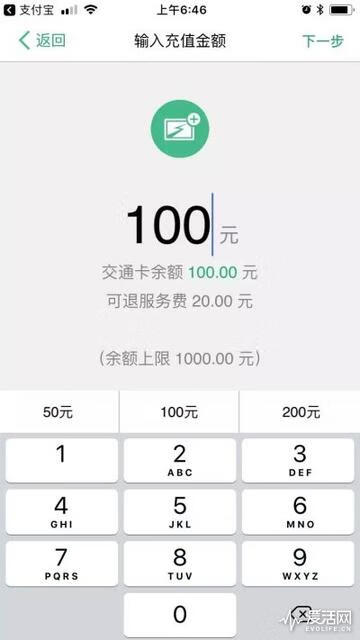
ApplePay怎么用苹果支付钱包如何开启设置1
苹果支付,即apple pay是基于NFC硬件的一种支付功能,它安全可靠。简单方便。
1,打开iPhone(或者手表)中的“Wallet”APP(如果没有,请升级IOS系统)。
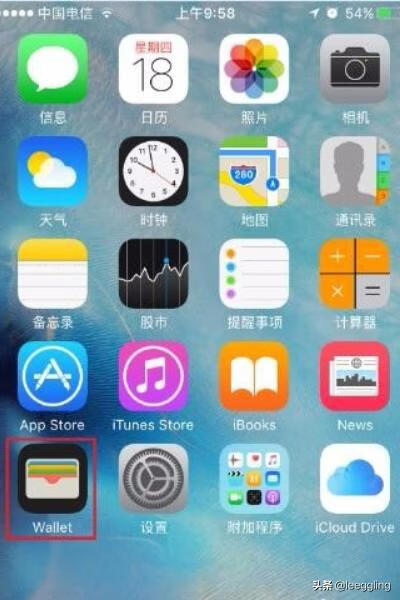
2,请点击“添加借记卡或信用卡”或者右上角“+”号按钮(提示输入icloud密码)。
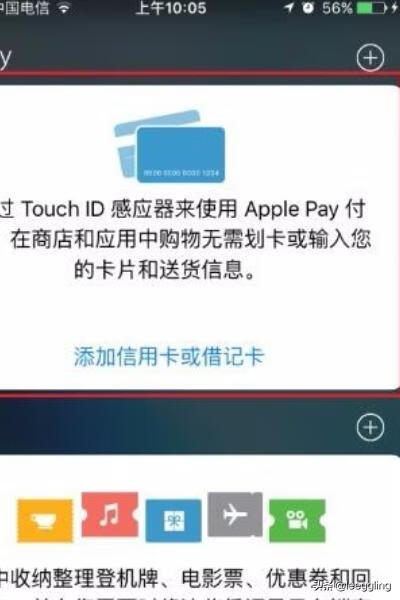
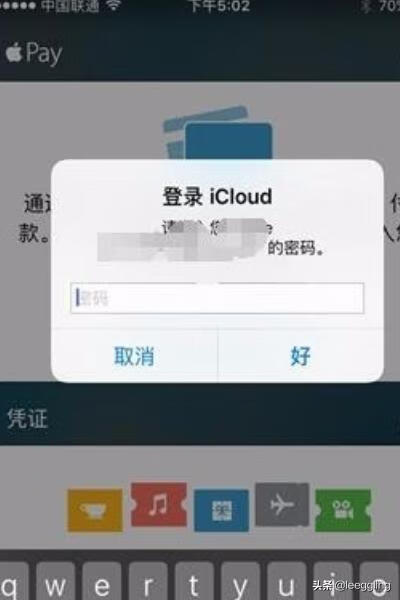
3,随后,进入了apple pay的介绍页面,请点击右上角的“下一步”。
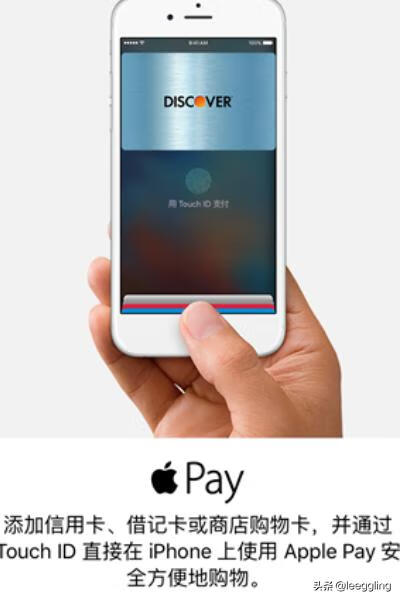
4,接下来,会默认进入摄像头和手动输入卡片详细信息页面,两者选择其一即可。

5,然后手动补充卡片的有某些信息。条款和条件中我们须要选择同意。
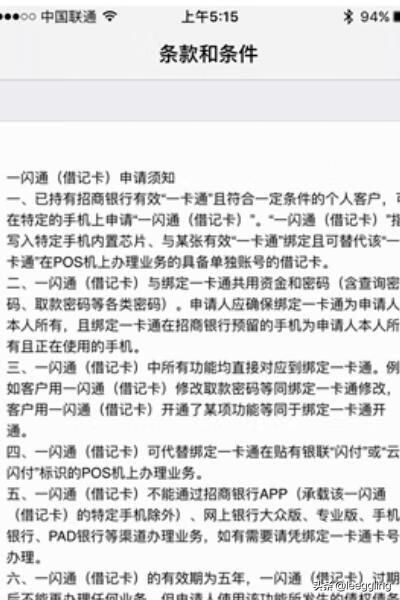
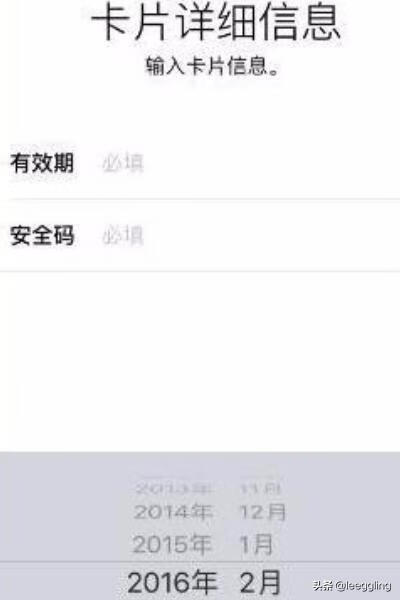
6,随后,输入银行的短信验证码。
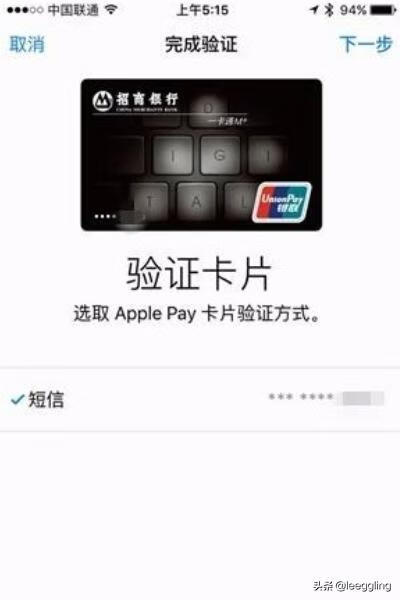
7,最后,点下一步,完成卡片激活。
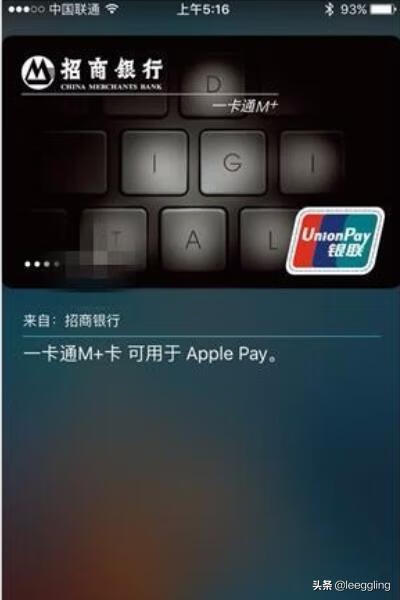
ApplePay怎么用苹果支付钱包如何开启设置2
1、将iphone 7 plus手机解锁至【主屏幕页面】的环境中打开【设置】。
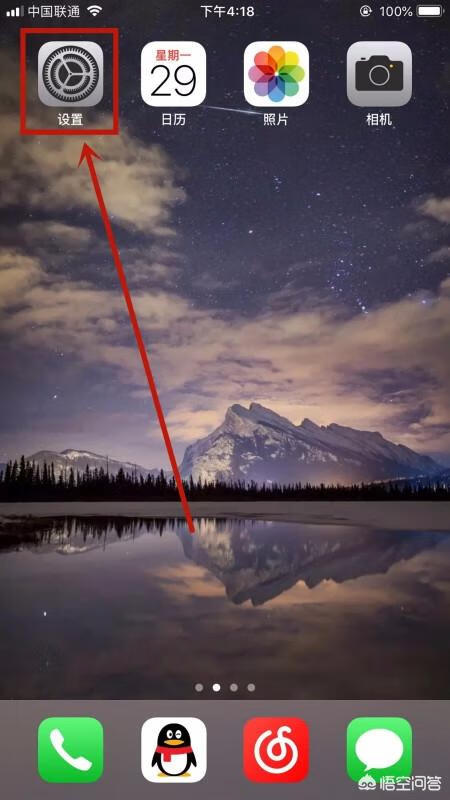
2、进入【设置】的详细选项列表中,选择打开【钱包与Apple Pay】功能。
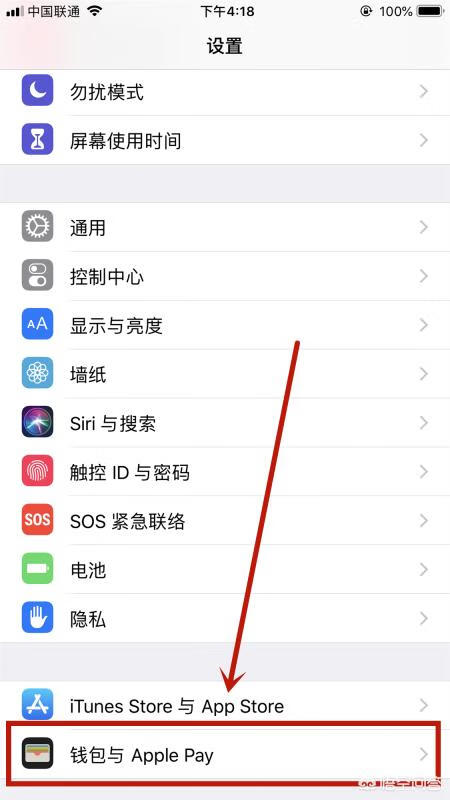
3、在【钱包与Apple Pay】的设置页面,点击【添加卡片】功能。
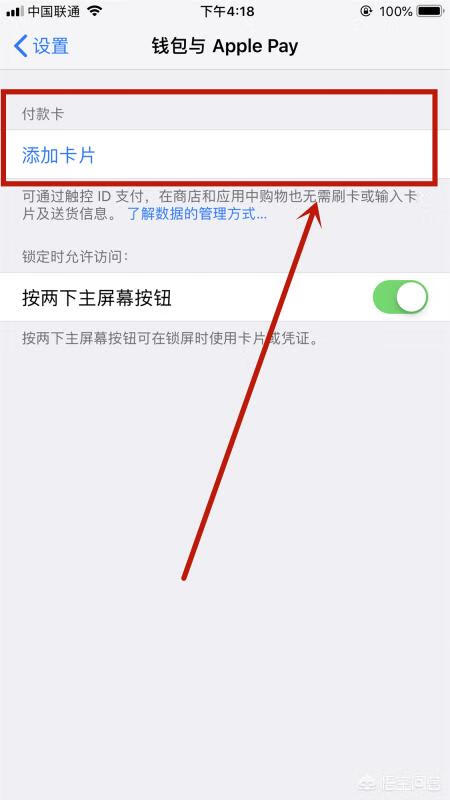
4、跳转至系统的引导页面中,点击屏幕底部的【继续】按钮。
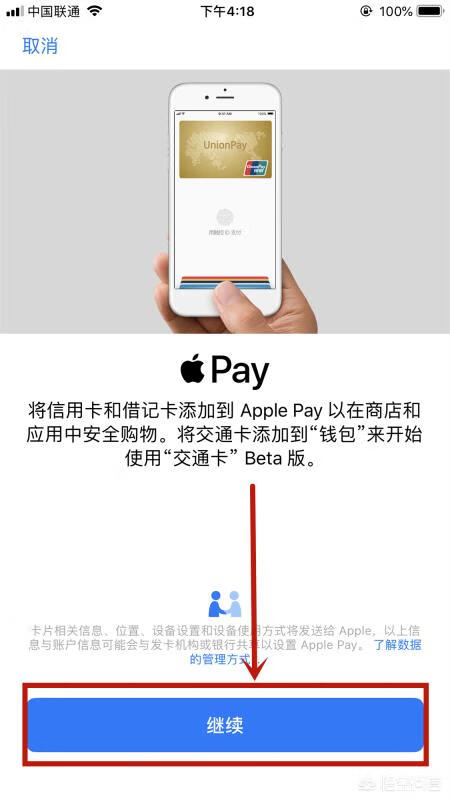
5、在【卡片类型】中选择自己想要添加的卡片类型。
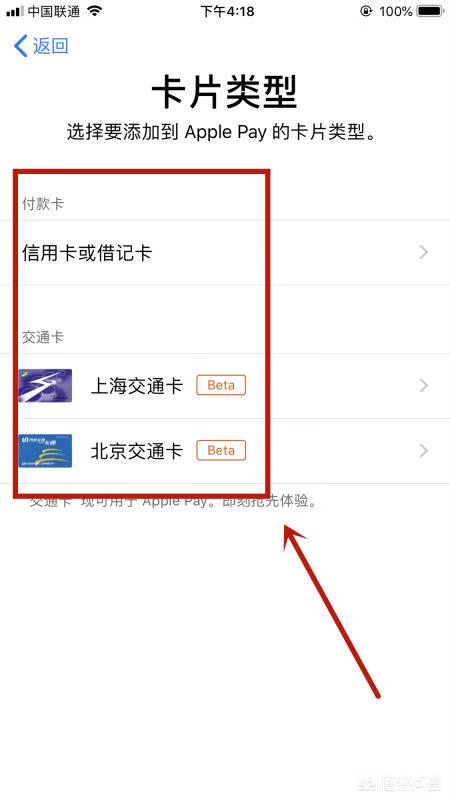
6、根据系统提示,【将卡片放入方框内】进行手机拍摄取得卡片资料。
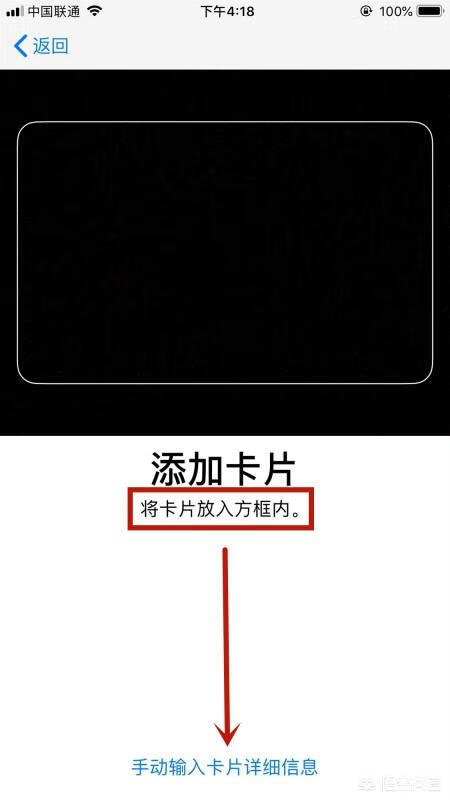
7、亦或点击【手动输入卡片详细信息】,在【实体卡号】中输入添加的卡片号码后,点击【下一步】。
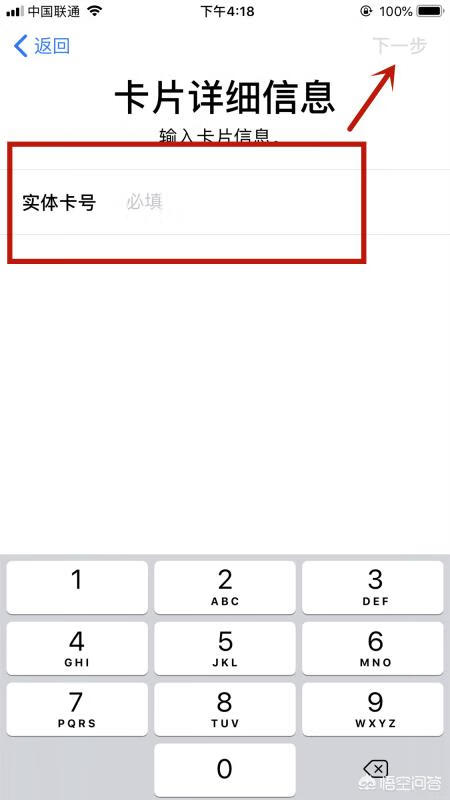
8、成功将【卡片】添加至【Apple Pay】后,点击开启【按两下主屏幕按钮】功能。
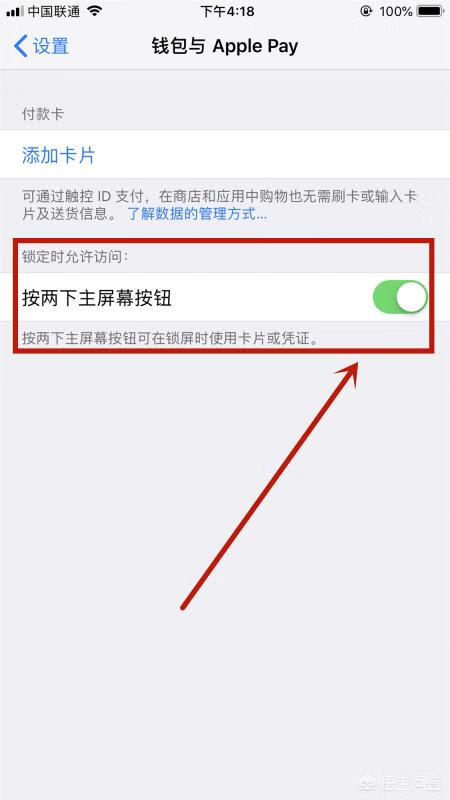
9、成功完成【Apple Pay】的设置后,在支付时【按两下主屏幕按钮】即可唤起支付页面使用iphone7 plus手机的Apple Pay功能。
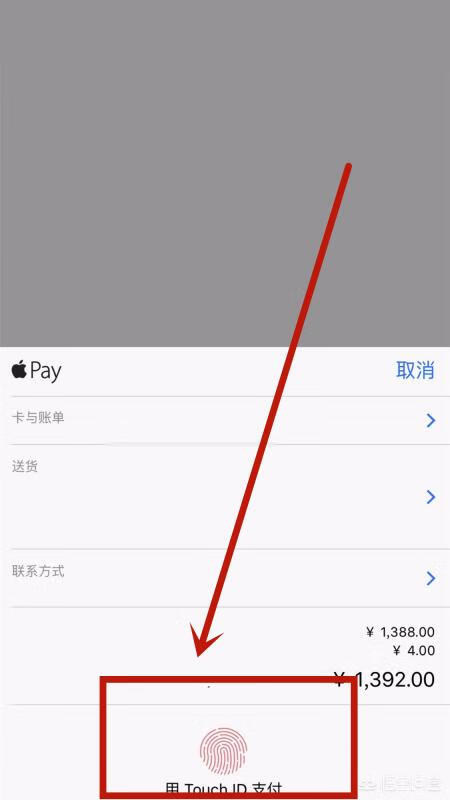
标签: # 苹果支付怎么用

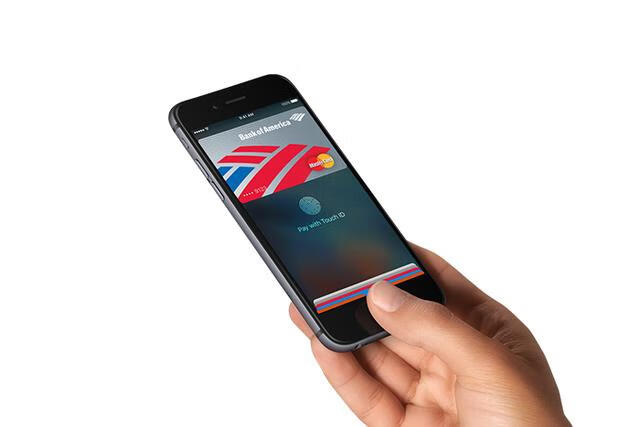
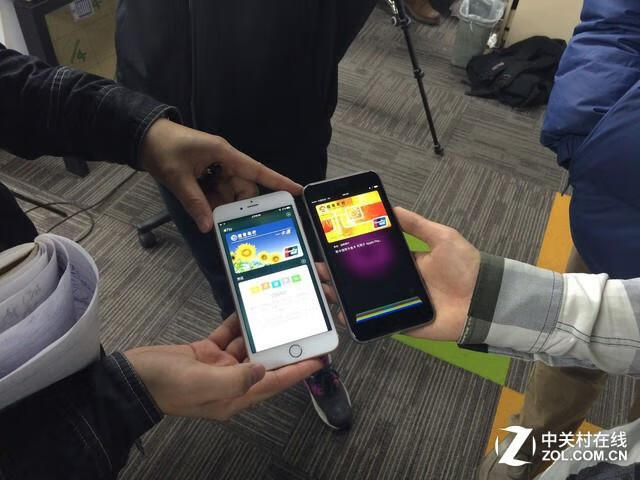

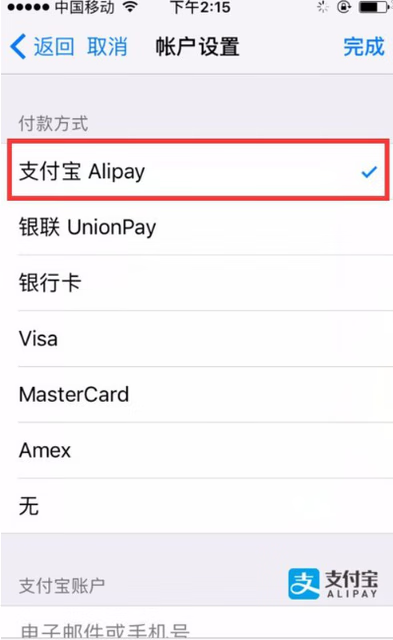
留言评论